Roblox에서 세션이 예기치 않게 중단되면 정보 전송에 장애가 발생했음을 나타내는 오류 메시지 262가 표시되어 사용자에게 플랫폼에 다시 연결하라는 메시지가 표시될 수 있습니다. 이 문제는 일반적으로 인터넷 연결 품질이 변동하거나 로블록스의 서버 인프라에서 발생한 문제로 인해 발생합니다.
서버 문제 외에도 여러 가지 다른 요인으로 인해 Roblox에 액세스하려고 할 때 연결 문제가 발생할 수 있습니다. 여기에는 부적절한 네트워크 대역폭, 무단 수정 및 애드온 사용, 게임 플레이 중 데이터 전송, 인터넷 안정성 변동 등이 포함됩니다. 이 문제를 해결하려면 아래에 제시된 해결 방법을 실행해 보시기 바랍니다.
일시적인 문제 배제
사용자의 장비와 Roblox 서버 네트워크 간의 통신 링크가 일시적으로 중단되어 이 문제가 발생했을 수 있습니다. 이 가능성을 확인하거나 제거하려면 오류 알림에 표시된 “다시 연결” 버튼을 클릭하여 제공된 지침을 따르시기 바랍니다.
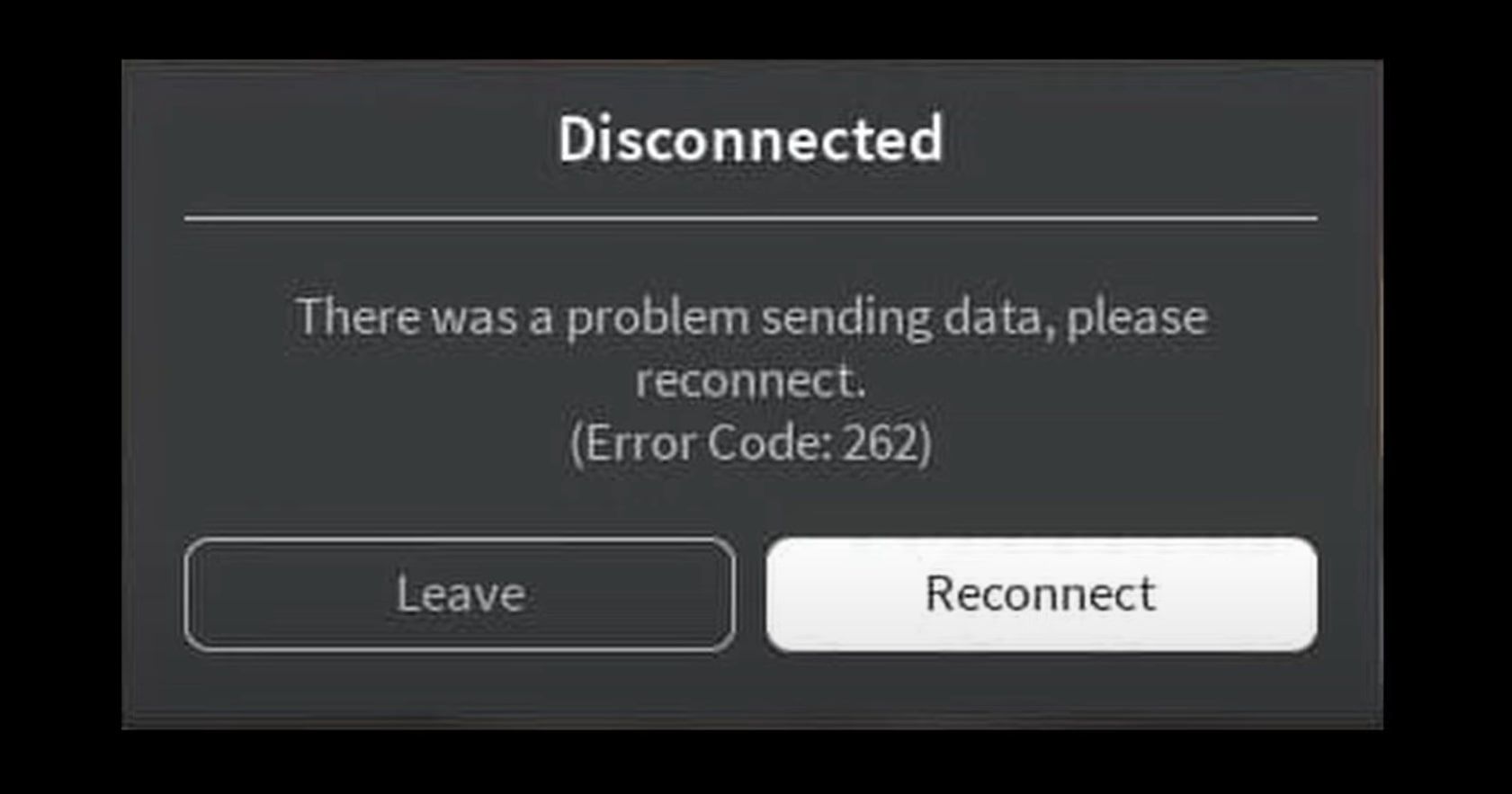
재접속을 통해 게임과 서버 간의 연결을 다시 설정하면 일시적인 문제가 해결되어 정상 작동이 재개되는 경우가 많습니다.
서버에 다시 연결해도 문제가 해결되지 않는 경우, 추가 문제 해결 단계를 진행하는 것이 좋습니다.
인터넷에 연결되어 있는지 확인
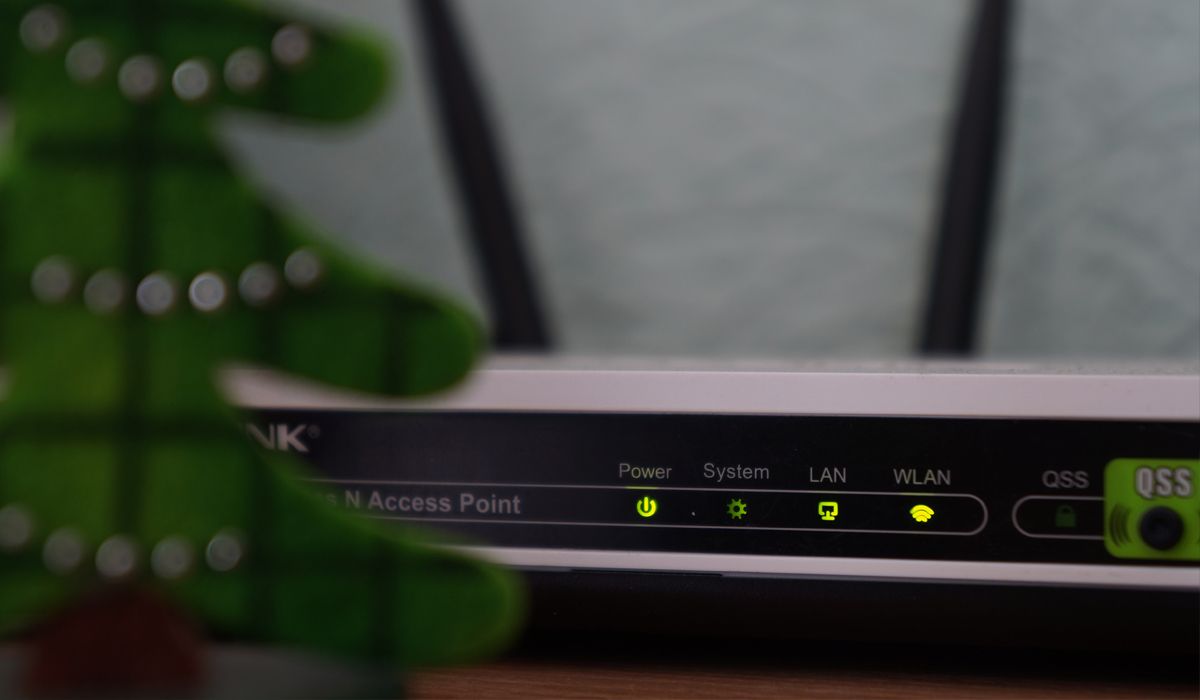
인터넷 연결이 끊어지면 기술적 문제가 발생하고 오류 메시지가 표시될 수 있으므로 로블록스를 플레이하는 동안 인터넷 연결이 정상적으로 유지되어야 합니다. 이 문제를 방지하려면 게임 플레이 내내 기기의 연결 상태가 양호한지 확인하세요.
연결이 끊긴 경우, 오류 메시지를 없애기 위해 인터넷 연결 문제를 진단하고 해결하는 것이 좋습니다. 그러나 현재 인터넷에 연결되어 있다면 인터넷 연결과 관련이 없는 문제일 수 있으므로 다음 단계로 넘어가야 합니다.
로블록스 서버 상태 확인
로블록스에서 원활한 게임 플레이를 방해하는 잠재적 원인은 백엔드 인프라와 관련된 기술적 문제일 수 있습니다. 이러한 경우 서비스 중단으로 인해 데이터 전송이 중단되고 오류 메시지 262가 표시될 수 있으므로 Roblox 서버가 최적으로 작동하고 있는지 확인하는 것이 중요합니다.
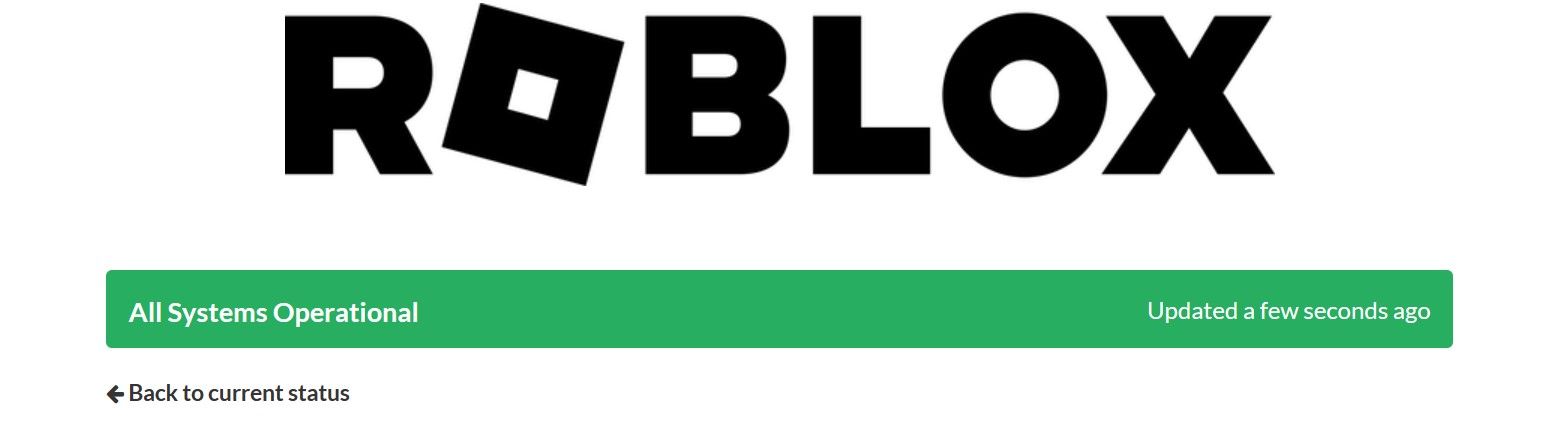
이를 확인하려면 로블록스 상태 페이지 으로 이동하세요.Roblox에서 백엔드 문제를 보고한 경우 엔지니어가 문제를 해결할 때까지 기다리면 오류가 사라질 것입니다. 그러나 모든 시스템이 정상적으로 작동하는 것으로 나타나면 다음 단계로 진행합니다.
몇 가지 예비 점검 수행
Roblox 환경의 잠재적인 문제를 해결하려면 먼저 인터넷 연결이 제대로 작동하는지, Roblox 서버 상태에 중단이나 기술적 문제가 없는지 확인하는 것이 좋습니다.
관련 창을 닫아 진행 중인 오류를 종료하고 현재 Roblox 세션을 정상적으로 종료한 후 게임을 초기 시작 지점에서 다시 실행하여 새로 시작하는 것이 좋습니다.
기술적인 문제를 해결하거나 계정 보안을 보장하는 등 여러 가지 이유로 Roblox 계정과의 연결을 일시적으로 끊었다가 해당 계정과의 연결을 다시 설정하는 것이 좋습니다.
Roblox의 일시적인 문제가 해결되었는지 확인하려면 시스템 재시작을 수행하는 것이 좋습니다. 이렇게 하면 간헐적인 결함이나 작동 이상이 일시적인 요인으로 인한 것인지 확인하고 잠재적으로 문제를 해결할 수 있습니다. 재부팅 주기를 시작하면 장치에서 Roblox의 성능에 영향을 미칠 수 있는 불규칙성을 완화할 수 있습니다.
Roblox 웹 클라이언트와 Microsoft Store 애플리케이션이 동시에 작동하는 인스턴스가 있는 경우, 나머지 애플리케이션이 중단 없이 계속 작동할 수 있도록 둘 중 하나를 종료하는 것이 좋습니다.
온라인 연결을 일시적으로 끊었다가 다시 복원하여 새 링크를 설정합니다.
Roblox에서 게임 플레이를 하는 동안 이전에 활성화했을 수 있는 가상 사설망(VPN)을 일시적으로 비활성화하는 것이 좋습니다.
보안 소프트웨어와 응용 프로그램 간의 잠재적인 충돌을 제거하기 위해 승인된 프로그램 목록에 추가하여 Microsoft Defender가 Roblox에 대한 액세스를 허용하도록 설정합니다.
앞서 언급한 초기 검사를 수행한 후에도 문제가 계속 지속되는 경우 이 가이드에 설명된 추가 문제 해결 단계를 실행하는 것이 좋습니다.
로블록스 모드 사용 중지 및 확장 프로그램 비활성화
로블록스에서 모드를 사용하는 것은 엄격히 금지되며, 게임 플레이 중 기술적 문제가 발생하거나 계정이 일시 정지되거나 영구적으로 금지되는 등의 심각한 결과를 초래할 수 있습니다. 모드를 사용한 개인은 잠재적인 부정적인 영향을 피하기 위해 추후 공지가 있을 때까지 사용을 중단하는 것이 좋습니다.
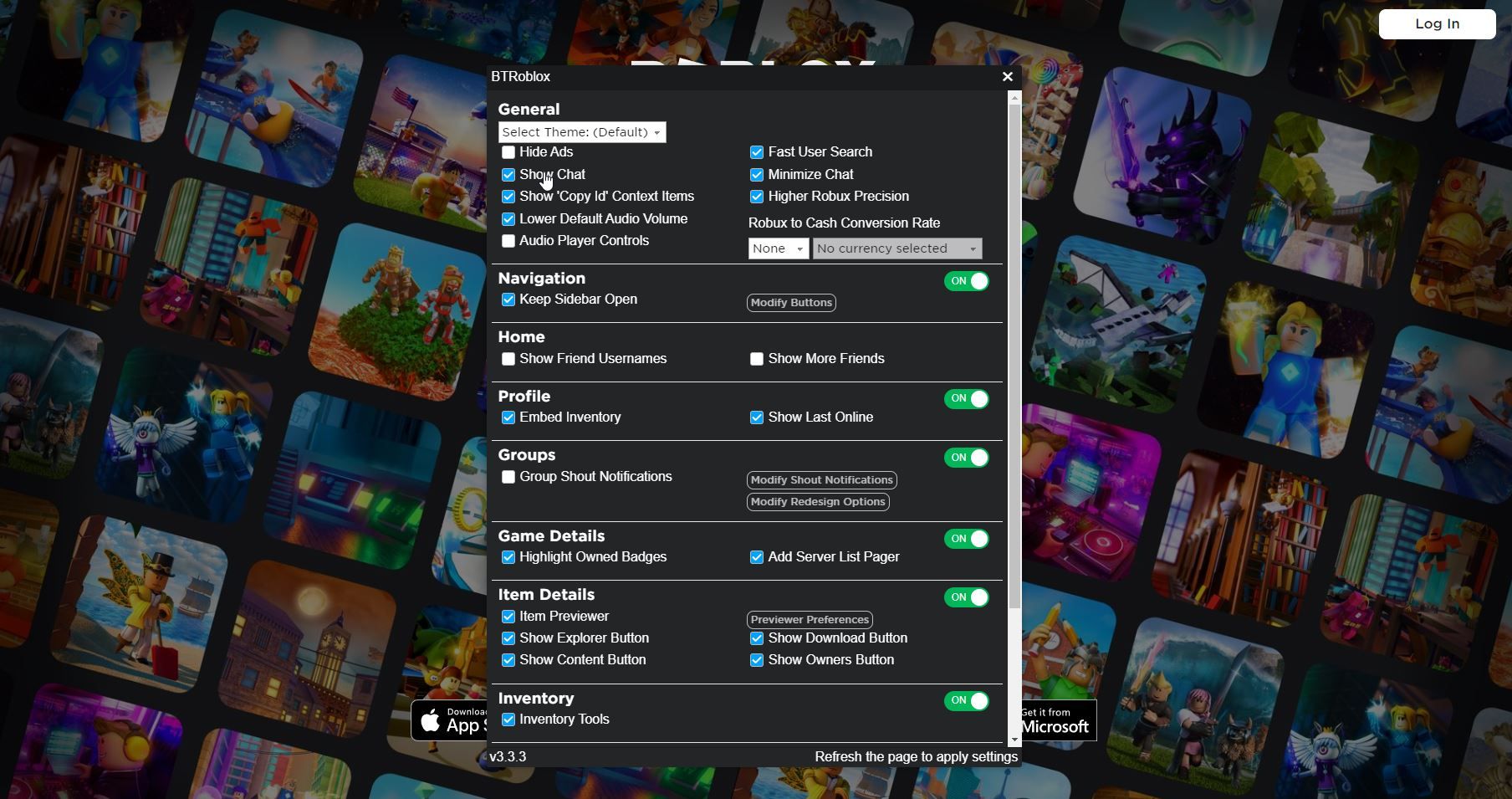
마찬가지로 브라우저 확장 프로그램을 사용하여 Roblox 환경을 개선하는 것도 옵션입니다. 그러나 이 방법에는 몇 가지 내재적 위험이 수반되며 잠재적인 보안 문제로 인해 Roblox에서는 일반적으로 권장하지 않습니다. 이러한 확장 프로그램을 사용할 때는 주의를 기울이고 게임의 정상적인 작동을 방해하지 않는지 확인하는 것이 좋습니다. 예방 조치로, 플레이어는 이러한 추가 기능이 기술적 문제를 일으킬 가능성을 없애기 위해 Roblox와 관련된 모든 확장 프로그램을 비활성화하거나 완전히 제거하는 것을 고려할 수 있습니다.
이 문제의 해결 방법은 확장 프로그램이 간섭을 일으키고 정상적인 기능을 방해하는지 여부를 파악하는 것입니다. 이 문제를 해결하려면 확장 프로그램을 업데이트하거나 완전히 제거하여 당면한 오류를 제거할 수 있습니다.
안정성 문제 배제
Roblox가 최적으로 작동하려면 게임 서버와의 안정적인 통신 연결을 유지하기 위해 강력하고 일관된 인터넷 연결이 필요합니다. 게임 플레이 중 인터넷 서비스가 불안정할 경우, 서버와의 연결이 불안정해지거나 중단되어 오류 메시지가 표시될 수 있습니다. Windows 플랫폼에서 인터넷 연결의 안정적인 작동을 보장하려면 안정성 평가를 수행하는 것이 현명합니다.
테스트 중에 간헐적으로 패킷 손실이 발생하는 경우 인터넷 연결의 안정성을 높이려면 다음 조치를 구현하는 것이 좋습니다:
라우터를 재설정하면 캐시에 저장된 누적 데이터를 제거하여 네트워크 연결 문제를 효과적으로 완화할 수 있습니다.
“Ctrl” + “Alt” + “삭제” 키를 클릭한 다음 “작업 관리자”를 선택하여 Windows 작업 관리자를 열어주세요. 그런 다음 작업 관리자 창에서 “네트워크” 탭으로 이동합니다. 여기에서 네트워크 사용량에 따라 활성 연결 목록을 정렬할 수 있으며, 사용량이 가장 많은 연결이 맨 위에 표시됩니다. 현재 네트워크 대역폭을 가장 많이 사용하고 있는 프로세스를 종료하려면 해당 프로세스를 마우스 오른쪽 버튼으로 클릭하고 ‘작업 종료’를 선택합니다.
Roblox 게임플레이와 동시에 실행 중인 다운로드 작업은 과도한 네트워크 대역폭을 소비하고 성능 저하를 유발할 수 있으므로 종료하는 것이 좋습니다.
문제 해결사 시작에 대한 종합 튜토리얼에 설명된 지정된 절차를 실행하여 네트워크 문제 해결 도구를 활용하세요.
특정 장치의 사용 가능한 대역폭을 최적화하려면 동일한 인터넷 연결에 연결된 모든 추가 장치의 연결을 끊는 것이 좋습니다.이렇게 하면 기본 장치가 네트워크의 최대 용량을 최대한 활용할 수 있습니다.
로블록스 클라이언트 전환
로블록스에서 원활한 게임 플레이를 위해서는 안정적인 인터넷 연결을 유지하는 것이 가장 중요하므로, 문제 해결을 위한 모든 노력을 기울였으나 해결되지 않은 경우 다른 방법을 모색해야 할 수 있습니다. 이러한 경우 다른 Roblox 클라이언트를 사용하면 지속적인 문제에서 벗어날 수 있습니다.
로블록스 웹사이트 내에서 원활하게 액세스하고 작동할 수 있는 로블록스 플레이어를 사용하거나, Windows 운영 체제에 특별히 맞춤화된 향상된 기능을 제공하는 마이크로소프트 스토어 애플리케이션을 설치하는 방법 중 하나입니다.
이 정보에 비추어 볼 때, 플랫폼에서 간헐적으로 연결이 끊기는 문제에 대한 잠재적인 해결책으로 Roblox 소프트웨어 애플리케이션의 대체 버전을 활용하는 것을 실험해 볼 가치가 있습니다. 사용자는 프로그램의 다른 인스턴스 사용을 시도함으로써 지속적인 문제가 해결되었는지 여부를 확인할 수 있습니다. 이 방법이 연결 끊김 문제를 해결하는 데 효과적이라고 입증되면 기존 클라이언트를 버리고 새 클라이언트를 채택하는 것이 좋습니다.
Roblox 재설치
앞서 언급한 솔루션으로 문제가 해결되지 않는 경우 Roblox 클라이언트를 제거한 후 다시 설치해야 할 수 있습니다. 이 단계는 클라이언트의 초기 설치로 인해 발생하는 문제로 인해 게임 서버 연결이 중단되는 것을 방지합니다.
Windows 시스템에서 Roblox를 제거하려면 애플리케이션 제거에 대한 종합 가이드를 참조하세요. 이 프로세스를 따르면 Roblox가 제거됩니다. 다음으로, 이전에 설치된 Roblox 디렉토리를 찾아 남은 데이터를 모두 삭제하세요. 마지막으로 Roblox를 처음부터 다시 다운로드하여 설치하세요.
방해받지 않고 Roblox 플레이하기
플레이 중 게임 플레이가 중단되는 것은 많은 게이머가 두려워하는 바람직하지 않은 현상입니다. 네트워크 문제나 서버 과부하 등 다양한 요인으로 인해 발생할 수 있습니다. 이 문제를 해결하려면 식별 번호와 함께 표시되는 오류 메시지를 검토하여 연결 끊김의 원인을 파악하는 것이 중요합니다. 앞서 제시된 해결책을 활용하면 연결 문제를 효과적으로 해결하고 로블록스의 온라인 플랫폼에 중단 없이 접속할 수 있습니다.
앞서 제공된 각 제안된 해결 방법을 실행했음에도 불구하고 특정 문제가 지속적으로 재발하는 경우 Roblox 기술 지원 팀에 연락하여 추가 조사를 요청하세요.